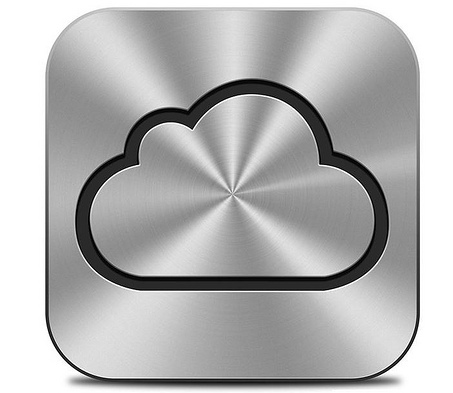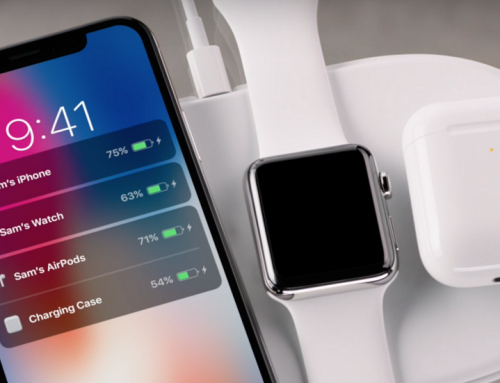È una delle due soluzioni principali da adottare se si vuole eseguire il backup dell’iPhone: pratica, veloce, lo si può fare direttamente da smartphone e non necessita di un computer esterno a cui collegare il device. E per eseguire il backup dell’iPhone con iCloud ci sono alcuni preziosi consigli da seguire.
Attivare iCloud
Ovviamente questo è il primo passaggio per poter poi effettuare il backup. Per abilitare la funzione iCloud ci sono due modi. Direttamente da iPhone il percorso da seguire è Impostazioni -> iCloud. In alternativa si può attivare iCloud da un PC su cui deve anche essere installato l’immancabile iTunes (preferibilmente l’ultima versione). A questo punto bisogna selezionare cosa includere nel backup.
Dimensioni
Lo spazio gratuito a disposizione, per quanto significativo, sicuramente non è infinito. Quindi prima di partire con il backup sarebbe bene fare una cernita delle cose più importanti, quelle che effettivamente si vuole salvare nel backup. Soprattutto nei casi in cui a un solo Apple ID facciano riferimento più device.
Tipi di file
Il backup su iCloud non può essere fatto per tutti i tipi di file. In particolare, i Cloud esegue il backup di cronologia degli acquisti di musica, film, programmi TV, app e libri; foto e video del tuo Rullino foto; impostazioni del dispositivo; dati delle applicazioni; schermata principale e organizzazione delle applicazioni; iMessage, SMS e MMS; suonerie; segreteria visiva. Verificare quindi che i file importanti rientrino in queste categorie.
Streaming foto
Per le fotografie e i video, attivare la funzione dello Streaming foto: in questo modo verranno salvate in automatico le ultime mille foto direttamente su iCloud. Attenzione però ad alcuni aspetti: dopo 30 giorni le foto non saranno più accessibili in quanto si presume che siano state scaricate su computer; problema superabile utilizzando iPhoto e la sua funzione di import automatico dallo Streaming foto.
Musica
La musica non viene salvata nel backup dell’iPhone su iCloud. Al riguardo quindi potrebbe essere utile effettuare una sincronizzazione in modo da avere una copia della propria musica preferita anche sul computer.
Fonte immagine: flickr.com/photos/curiouseth